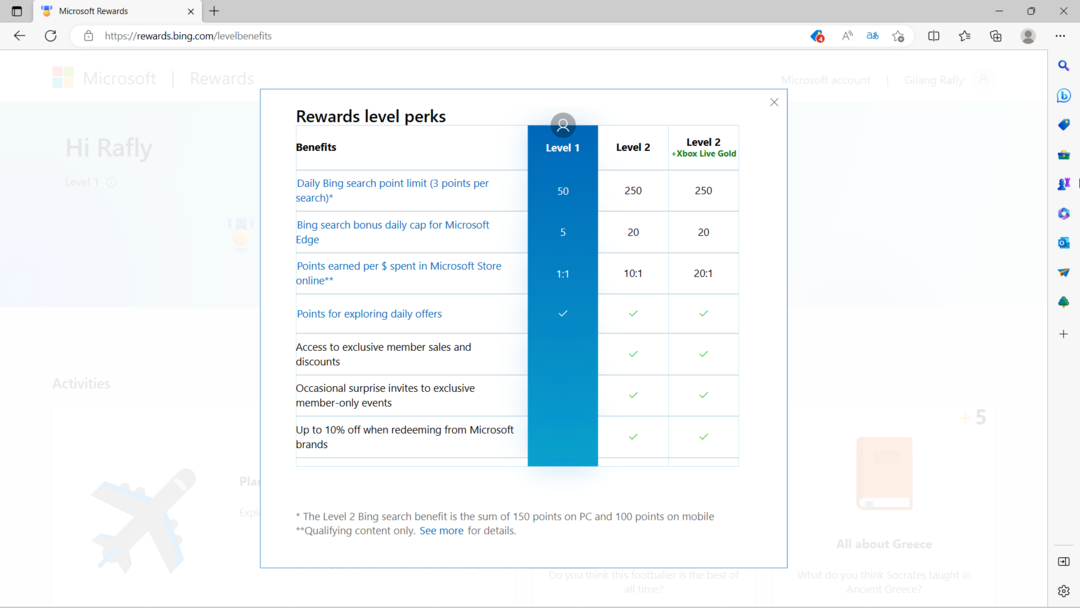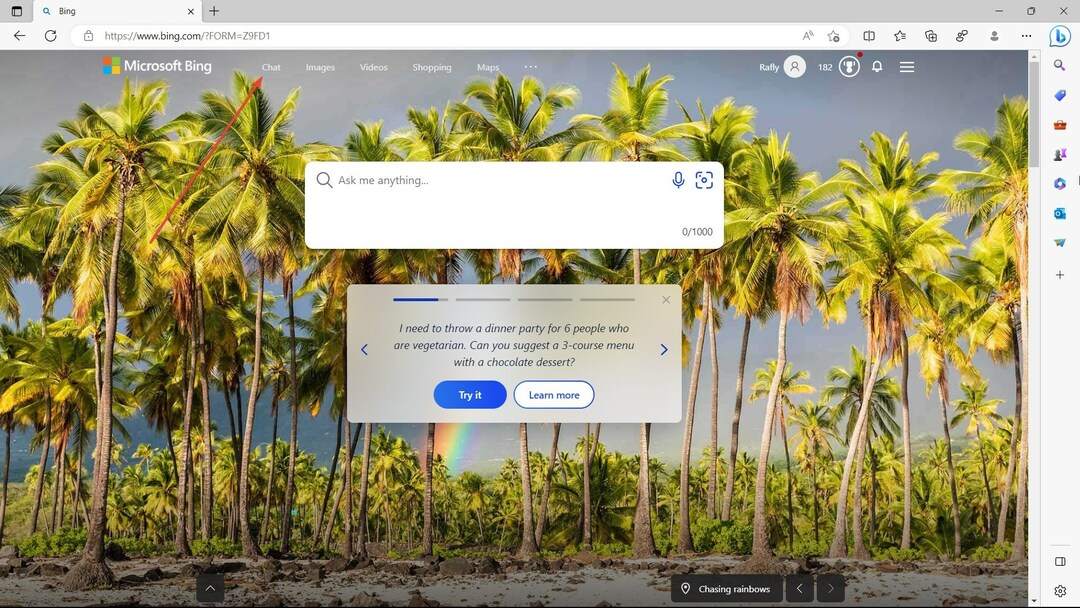יוטיוב, אחת מפלטפורמות שיתוף הווידאו הפופולריות ביותר בתקופה הנוכחית הציגה תכונה חדשה לאחרונה, המצב המוגבל של יוטיוב. אמנם החלק הכי טוב בפלטפורמה הוא לאנשים מכל הגילאים ומכל חלקי העולם שיש גישה אליו, אך לא כל תוכן מתאים לילדים. יש כמה תוכן בוגר שההורים לא רוצים שילדיהם צריכים לגשת אליו. לפיכך, הפלטפורמה השיקה את התכונה 'מצב מוגבל' באופן לא מאוחר, המסייעת לך להגביל תוכן כזה. החשוב מכל, יש לך אפשרות גם להפעיל ולהשבית את מצב YouTube מוגבל ב- Edge במחשב Windows 10 שלך, מה שאומר שאתה יכול להפעיל את המצב המוגבל גם בדפדפנים וביישומים.
זה אמנם מציע לך אפשרות לאפיר את ההגדרות ולחסום כל משתמש משינוי ההגדרות, אבל זה גם עוזר לחסום הערות צפייה. לפיכך, זו תכונה שימושית מאוד להורים שרוצים להגביל תוכן למבוגרים ב- YouTube לילדיהם. אז בואו נראה כיצד להפעיל או להשבית מצב מוגבל של YouTube ב- Edge ב- Windows 10.
שיטה 1: שנה את הגדרות YouTube
באפשרותך להפעיל או להשבית את תכונת המצב המוגבל של YouTube מהגדרות אתר YouTube והחלק הטוב ביותר הוא, בין אם אתה מחובר ובין אם לא. אם אתה מחובר לחשבון YouTube, תוכל למצוא את התכונה בתפריט ההקשר של חשבון YouTube שלך. עם זאת, אם אינך מחובר לחשבון, תוכל לאתר את התכונה מתחת לשלוש הנקודות האנכיות (הגדרות). בוא נראה כיצד להפעיל או להשבית את התכונה 'מצב מוגבל' ב- YouTube ב- Edge:
כשאתה לא מחובר
שלב 1: לְהַשִׁיק מיקרוסופט אדג ופתח את יוטיוב אתר אינטרנט.
שלב 2: עבור לצד הימני העליון של האתר ולחץ על שלוש הנקודות האנכיות שליד להתחבר קופסא.

שלב 3: כעת, אתר את מצב מוגבל אפשרות בתחתית התפריט ולחץ עליו.
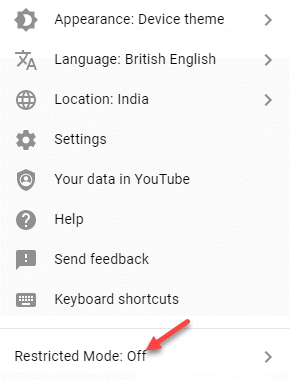
שלב 4: בתוך ה מצב מוגבל תיבה, הזז את המחוון ימינה כדי להפעיל את הפעל מצב מוגבל אוֹפְּצִיָה.
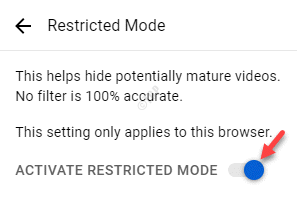
*הערה - כדי להשבית את מצב מוגבל תכונה, עקוב אחר שלבים 1 ו 2ואז סובב את המחוון שמאלה כדי לכבות את הפעל מצב מוגבל אוֹפְּצִיָה.
בדרך זו תוכל להפעיל את ה- מצב YouTube מוגבל אוֹפְּצִיָה.
כשאתה מחובר
שלב 1: פתח את ה קָצֶה דפדפן ועבור אל יוטיוב.
שלב 2: כעת לחץ על תמונת החשבון בפינה הימנית העליונה של המסך.
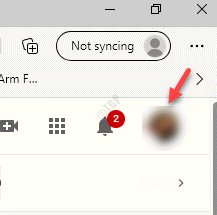
שלב 3: בתפריט לחץ על ה- מצב מוגבל אפשרות בתחתית.
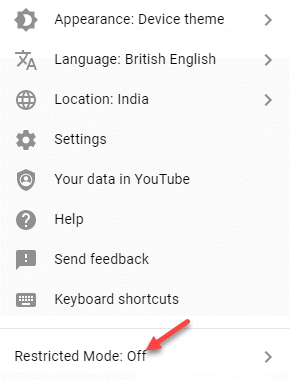
שלב 4: זה פותח את מצב מוגבל קופסא.
עבור אל הפעל מצב מוגבל אפשרות והפעל אותה.
שלב 5: כדי להשבית את מצב מוגבל אפשרות, חזור על שלבים 1 עד 3 וכבה אותה.
שיטה 2: בצע שינויים בהגדרות עורך הרישום
אם ברצונך לבצע שינויים בהגדרה מסוימת בכל יישום כלשהו, ערוך את עורך רישום הוא אחד הפתרונות הטובים ביותר. בשיטה זו יהיה עליכם ליצור חסרים קָצֶה מקש וערך DWORD להגדרה. ניתן לשנות את ההגדרות בשני מכונה נוכחית כוורת וה משתמש נוכחי כוורת באמצעות אותו נתיב.
שיטה זו חלה על מי שאין לו את עורך מדיניות קבוצתית.
שלב 1: לחץ על Win + R. מקשים יחד במקלדת כדי לפתוח את הפעל פקודה חַלוֹן.
שלב 2: בתוך ה הפעל פקודה חלון, הקלד רגדיט בשדה החיפוש ולחץ להיכנס לפתוח את עורך רישום חַלוֹן.

שלב 3: בתוך ה עורך רישום חלון, נווט לנתיב שלמטה:
HKEY_LOCAL_MACHINE \ SOFTWARE \ Policies \ Microsoft \ Edge
שלב 4: אם ה קָצֶה המקש חסר, לחץ לחיצה ימנית על המקש מיקרוסופט מקש, בחר חָדָשׁ ואז בחר מַפְתֵחַ.
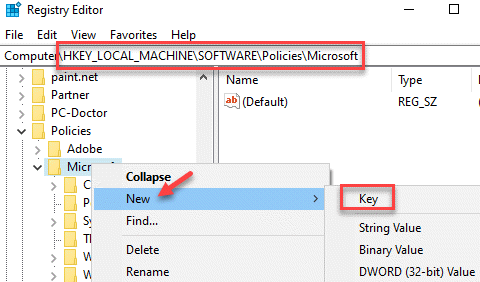
שלב 5: שנה את שם החדש מַפְתֵחַ כפי ש קָצֶה.

שלב 6: כעת, עבור לצד ימין של החלונית, לחץ באמצעות לחצן העכבר הימני על אזור ריק, בחר חָדָשׁ ואז ערך DWORD (32 סיביות).
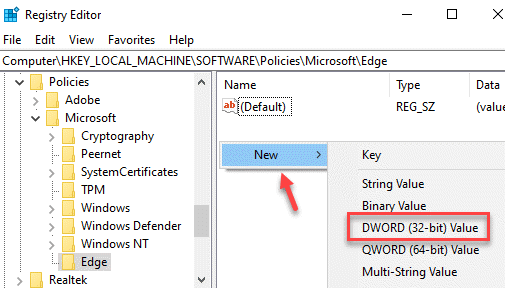
שלב 7: שנה את שם ה- ערך DWORD (32 סיביות) כפי ש ForceYouTube הגבל.
לחץ עליו פעמיים.
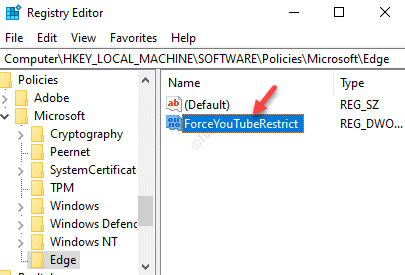
שלב 8: בתוך ה ערוך ערך DWORD (32 סיביות) תיבת דו-שיח, עבור אל נתוני ערך שדה והגדר אותו ל 2.
ללחוץ בסדר כדי לשמור את השינויים ולצאת.
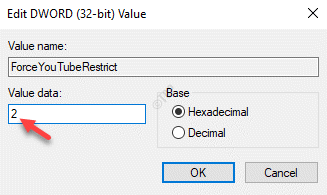
זה יאפשר את הגבלת YouTube מצב ב קָצֶה.
שלב 9: כדי להשבית את הגבלת YouTube מצב, הגדר את נתוני ערך ל 0 ולהגבלה מתונה הגדר אותו ל 1.
*הערה - לפני שתמשיך לערוך את עורך הרישום, ודא שאתה עושה זאת צור גיבוי של הגדרות עורך הרישום, כדי שתוכל לשחזר נתונים שאבדו במהלך התהליך.